
- ავტორი John Day [email protected].
- Public 2024-01-30 10:15.
- ბოლოს შეცვლილი 2025-06-01 06:09.
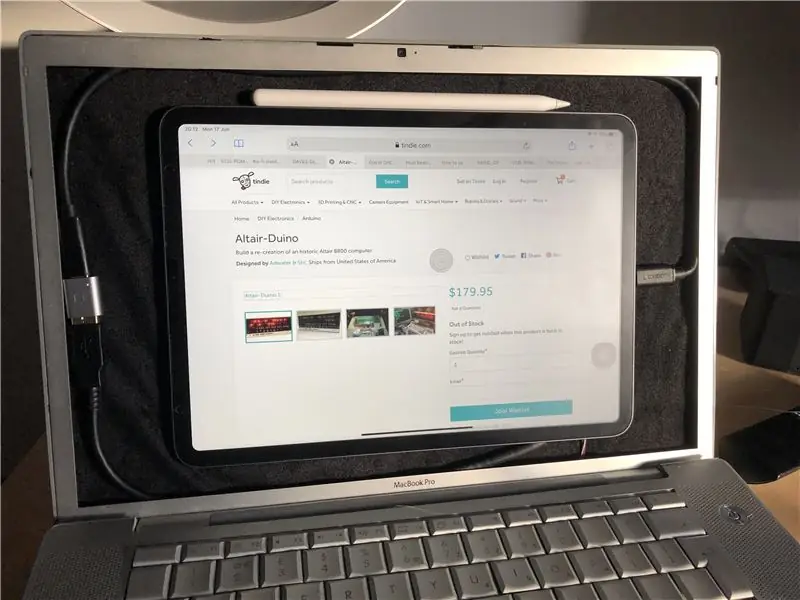
ასე რომ, ეს არის ჩემი მცდელობა შევქმნა საქმე ჩემი iPad Pro- სთვის MacBook Pro- ის გამოყენებით. მე გადავწყვიტე ამის გაკეთება, რადგან iPad OS- ის გამოშვებით Apple- მა საბოლოოდ მოახერხა მაუსის მხარდაჭერის ჩართვა iPad- ზე
Intel MacBook Pro- ს ადრეულ ვერსიებს ჰქონდათ USB კონტროლერი კლავიატურისა და მაუსისათვის, რომელიც მდებარეობს ტრეკპადის ქვეშ. ასე რომ თქვენ შეგიძლიათ გადააქციოთ ისინი კლავიატურად და თაგვამდე ნორმალური კომპიუტერისთვის USB კაბელის შეერთებით. ამან ის იდეალური კანდიდატი გახადა იმ პროექტისთვის, რომლის გაკეთებასაც ვაპირებ
ჩემთვის უნდა ითქვას, რომ ეს არის Apple- ის საუკეთესო კლავიატურა, ბევრად უკეთესი ვიდრე MacBook- ის ამჟამინდელი, რომელიც არღვევს
ნაბიჯი 1: ნაწილები

MacBook Pro A1150
USB C to USB A კონექტორი
მაგნიტური iPad ქეისი
iPad Pro
USB კაბელი
ნაბიჯი 2: წაიღე იგი ცალკე




უპირველეს ყოვლისა, ამოიღეთ ყველა ნაწილი კორპუსიდან. ეს არის მარტივი, როგორც ყველა ხრახნის ამოღება და ყუთიდან ამოღება, ასე რომ ის ცარიელია
თუ გჭირდებათ დეტალური ინსტრუქცია iFixit- ზე მისი გამოყოფის შესახებ, შეამოწმეთ საოცარი ინსტრუქციები MacBook- ის გამოყოფის შესახებ.
ნაბიჯი 3: MacBook კლავიატურის კონვერტაცია



MacBook Pro- ს აქვს USB კონტროლერი სენსორული პანელის ქვედა მხარეს. თქვენ უნდა დააკავშიროთ წითელი, რომელიც არის დენის მავთული შავი მიწის მავთული მწვანე მავთული და თეთრი მავთული, რომელსაც მონაცემები უერთდება ბალიშებს ტრეკპადის ბოლოში.
გირჩევთ:
ღია ცის ქვეშ კომპიუტერის საქმე: 6 ნაბიჯი

ღია ცის ქვეშ კომპიუტერის საქმე: ამ პროექტისათვის საჭირო ინსტრუმენტებია Hammarhand საბურღი დრაივები საზომი ლენტი ლითონის საჭრელი ხერხი
არდუინო მანქანის საქმე: 11 ნაბიჯი
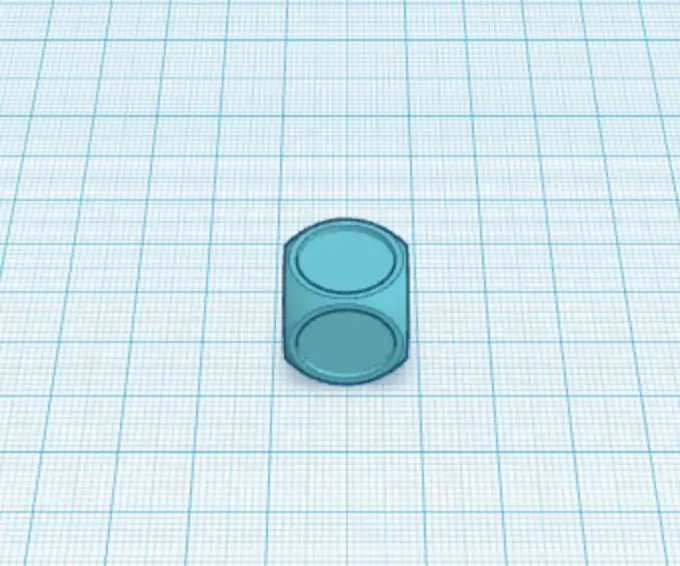
Arduino Car Thing: ძირითადი arduino მანქანა
საიდუმლო წიგნის საქმე ჟოლოს პიისთვის: 5 ნაბიჯი
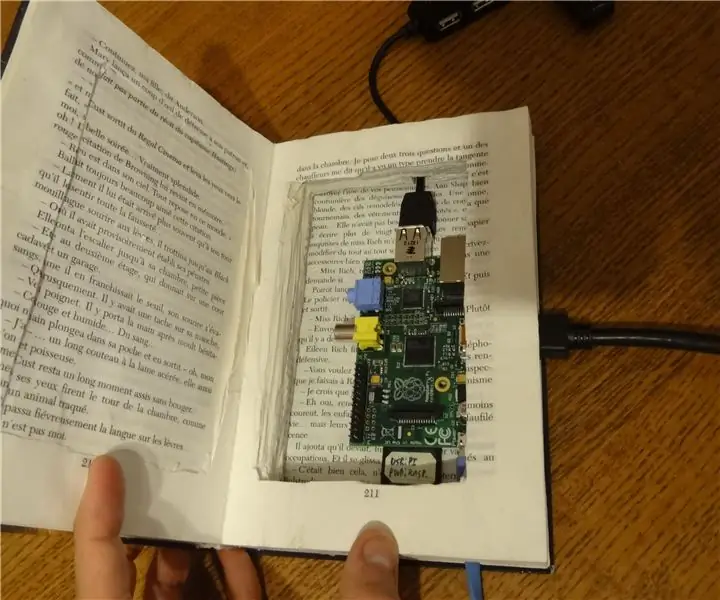
საიდუმლო წიგნის საქმე ჟოლოს პიისთვის: დღეს ჩვენ ვაპირებთ მოვამზადოთ საქმე თქვენი ჟოლოსთვის, რომელიც ჰგავს წიგნს. ამ სასწავლო მიზნისთვის დაგჭირდებათ: ჟოლო Pi წიგნი უფრო დიდი ვიდრე თქვენი Raspberry Pi უნივერსალური წებო საღებავის ფუნჯი (არა
Arduino ინფრაწითელი თერმომეტრი იარაღი MDF საქმე: 4 ნაბიჯი (სურათებით)

არდუინოს ინფრაწითელი თერმომეტრი იარაღი MDF საქმე: ეს პროექტი არის ინფრაწითელი თერმომეტრის არდუინოს შესაქმნელად, წრე არის ჩადებული MDF შემთხვევაში, როგორც ჩანს, ბაზარზე სამედიცინო ინფრაწითელი თერმომეტრი. სენსორული ინფრაწითელი თერმომეტრი GY-906 გამოიყენება ობიექტის ტემპერატურის გასაზომად კონტაქტის გარეშე, მას შეუძლია
როგორ გააკეთოთ პერსონალური IPad საქმე: 4 ნაბიჯი

როგორ გავაკეთოთ პერსონალური IPad საქმე: ძველი და ახალი ეჯახება და კიდევ რაღაც უკეთესს გახდის. ეს აერთიანებს ჩემს ორ ჩემს საყვარელ ნივთს, კომიქსს და შემთხვევას. მე გამიხარდა მისი დამზადება და მე მიყვარს თეთრეულის და ქაღალდის მატერიალური კომბინაცია ამ საქმეზე. ეს არ არის ძალიან რთული, უბრალოდ ნერვიულობ
